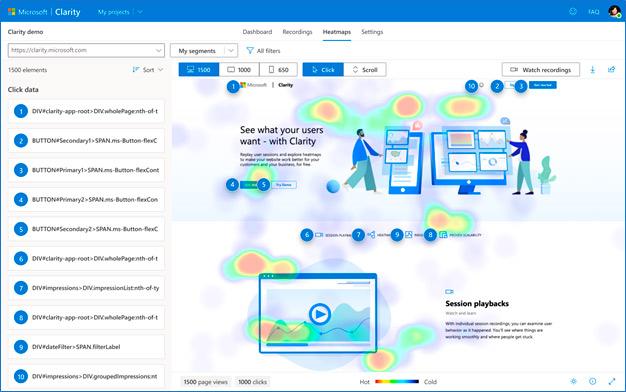Есть только два продукта Microsoft, которые я использую и более-менее уважаю. Один — это Xbox, второй — Clarity. Это бесплатный онлайн-сервис для анализа поведения пользователей на сайте. Благодаря ей можно следить за анонимными записями сеансов, анализировать скролл и клики, смотреть тепловые карты страниц.
Зачем нужна Microsoft Clarity
Информация о поведении пользователей помогает оптимизировать сайт: узнать о сломанном JavaScript и починить его, увидеть вызывающую замешательство кнопку и заменить на более очевидную, найти и поправить узел на странице, из-за которого пользователи выходят с сайта. По функционалу сервис напоминает Яндекс.Вебвизор, но при этом не принадлежит предположительно подментованному яндексу и обеспечивает больший уровень конфиденциальности.
Кому пригодится
Веб-дизайнерам и разработчикам, владельцам интернет-магазинов, блогерам и специалистам с личными сайтами, создателям лендингов, редакциям медиа. В общем, всем, кому важно понимать, где и каким образом пользователи активно взаимодействуют с контентом — и где отваливаются.
Waves Clarity Vx Pro : Лучший плагин шумоподавления в реальном времени
Создаём аккаунт и подключаем сайт
Зарегистрируйтесь на главной странице сервиса. Советую использовать аккаунт Google, к которому привязана аналитика вашего сайта. В таком случае Google Analytics можно будет в один клик привязать к Clarity, и вы сможете переходить к записям сеансов прямо оттуда.
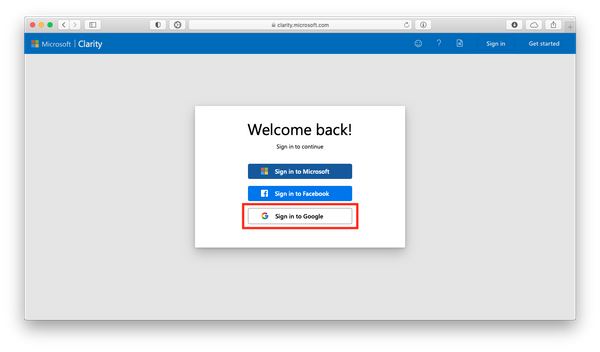
В следующем окне система предложит создать проект. Тут всё тоже просто: дайте название (оно используется только внутри, пользователи его не увидят), укажите адрес сайта и категорию. Все три поля обязательны для заполнения.
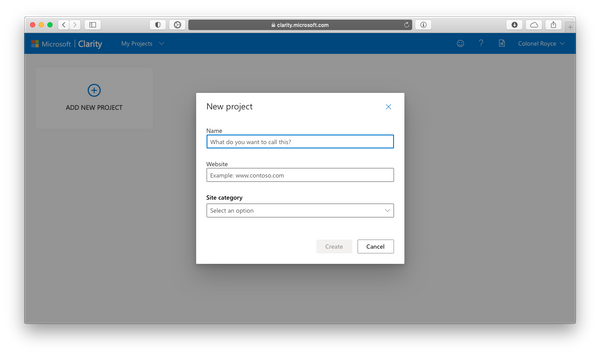
После создания проекта вы окажетесь на странице настроек. Можно приступать к подключению сайта и интеграции с Google Analytics.
Устанавливаем код отслеживания
Скопируйте код-пиксель Clarity (1) — благодаря ему система сможет получать данные о сеансах, пользователях и их поведении на сайте. Установите его на всех страницах между тегами и . В этом настройка не отличается от других трекинговых систем — пикселей Facebook и VK, Google Аналитики или Яндекс.Метрики.
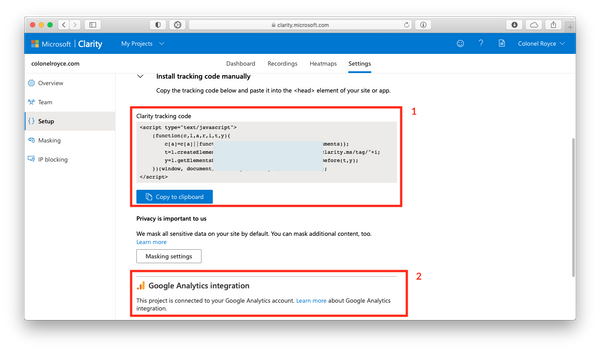
После этого перейдите к разделу Google Analytics integration (2). Там находится всего одна кнопка — нажмите её и, если вы по моему совету регистрировались через Google-аккаунт, останется только подтвердить доступ во всплывающем окне.
Проверяем статистику
Сервис предлагает нам три раздела:
Обзор TC Electronic Clarity M : Стоит ли покупать?

- Dashboard, где собираются обобщённые данные по пользователям
- Recordings, где можно посмотреть записи сеансов
- Heatmaps, где доступны тепловые карты скролла и кликов.
Главная страница — она же Dashboard — состоит из диаграмм.
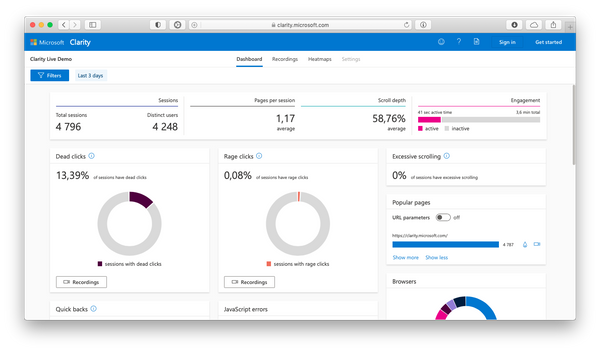
С количеством сеансов и пользователей, географией, браузерами и источниками трафика всё понятно, а вот что значат остальные параметры:
- Scroll depth — глубина просмотра, то есть сколько процентов страницы обычно просматривают пользователи. Чем выше, тем лучше.
- Engagement — сколько времени пользователи проводят на открытой вкладке, взаимодействуя с контентом vs сколько времени они отвлекаются на что-то другое. Чем выше active, тем лучше.
- Dead clicks — процент сеансов, в которых пользователи совершали «мёртвые клики»: кликали туда, где нет интерактивных элементов, или они есть, но не работают. Чем меньше, тем лучше.
- Rage clicks — процент сеансов, в которых пользователи яростно и быстро кликали много раз подряд в одно и то же место — как правило, из-за того, что что-то не работает. Чем ниже, тем лучше.
- Excessive scrolling — процент сеансов, в которых пользователи слишком быстро пролистывали страницу — из-за плохого качества контента или UX. Чем ниже, тем лучше.
- Quick backs — процент сеансов, в которых пользователь кликал по ссылке и слишком быстро возвращался на исходную страницу. Чем меньше, тем лучше.
- JavaScript errors — количество сеансов с ошибками JS. Чем ниже, тем лучше.
В некоторых списках есть значки огонька и видеокамеры. Огонёк покажет тепловые карты по параметру из таблицы (например, где кликают посетители только из Франкфурта), а камера — записи сеансов пользователей по этому параметру (записи только сеансов с ошибками JavaScript).
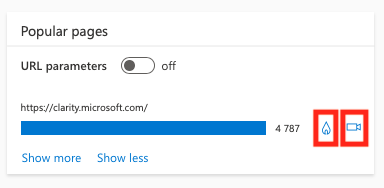
Применяем фильтры
В каждом из трёх разделов есть фильтры. Они помогают отсортировать данные по периоду (1) и параметрам сеанса (2): наличию мёртвых кликов, длительности, источнику, глубине просмотра и другим. На момент написания материала вкладки Filters и Advanced не отличались ничем, кроме дизайна — набор параметров и там, и там одинаковый. Ох уж этот Microsoft.
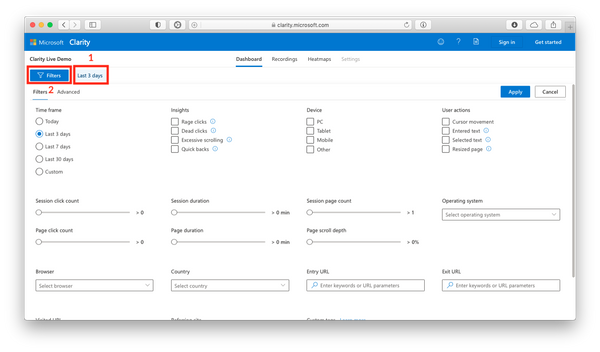
Изучаем записи сеансов
Раздел Recordings устроен просто: слева список сеансов по хронологии, справа — окно плеера. У каждого сеанса указаны: дата/время, страница входа и страница выхода, количество страниц, длительность, количество кликов, вид устройства и страна пользователя. Выбираете нужный, нажимаете play справа — и экран в точности воспроизводит то, как пользователь посетил ваш сайт. Вы увидите, как человек двигал курсором, переключался на другие вкладки и обратно, выделял текст, нажимал кнопки, прокручивал страницу.
Чтобы не тратить много времени на просмотр сеансов, можно поставить галочку в чекбоксе Skip inactivity, и система автоматически прокрутит все периоды бездействия пользователя. Кроме того, можно поставить замедленное или ускоренное воспроизведение — на скорости от 0,25x до 12x.
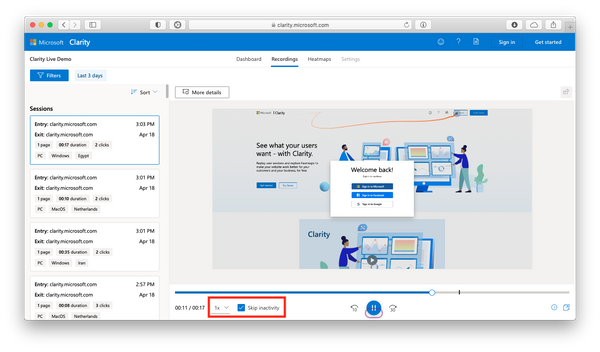
Если нажать на More details, слева откроется более подробный текстовый лог сеанса. Там будут видны все последовательные действия с указанием хронометража.
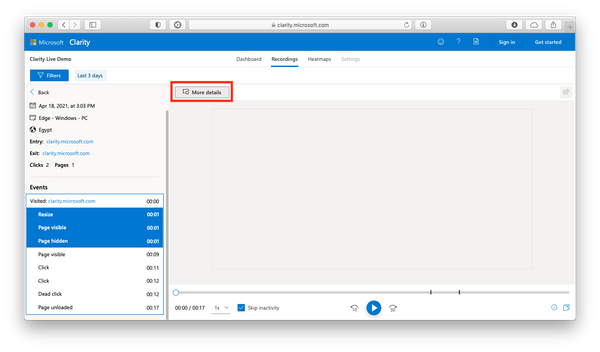
Смотрим тепловые карты
В разделе Heatmaps предоставлены обобщённые данные по кликам и скроллу для каждой страницы. Для просмотра карты кликов в верхнем меню нужно ввести адрес (1) и выбрать тип устройства (2). Справа загрузится страница — на ней визуально будут выделены самые кликабельные места (красным), менее кликабельные (зелёные) и редкие клики (синие). Слева (3) отобразится список html/css-элементов, на которые нажимают чаще всего.
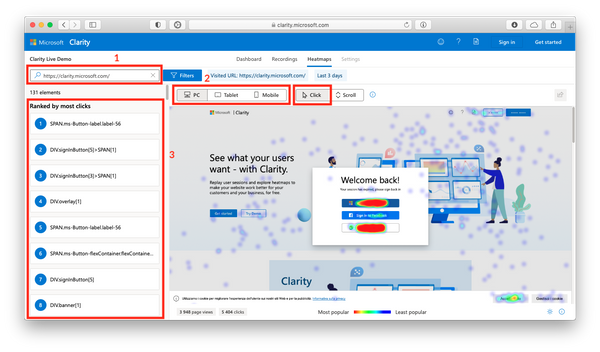
Чтобы посмотреть аналитику по глубине просмотра страницы, выберите Scroll. Справа красным будут отмечены части страницы, на которых бывают все пользователи, далее градиентом до синего — к наименее популярным. Сервис показывает брейкпоинты (2): до какого места на странице доходят 95%, 75%, половина и 25% пользователей.
Слева можно увидеть более подробные данные (1) с шагом в пять процентов: до какой точки дошло абсолютное и относительное количество читателей.
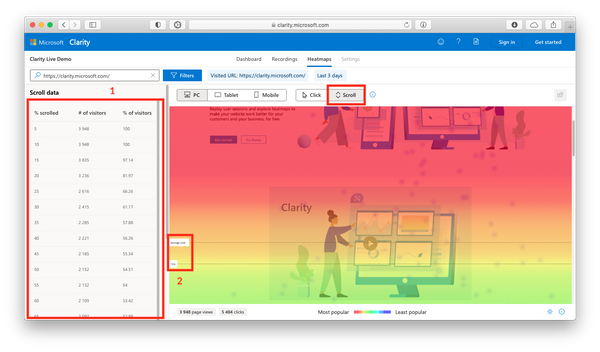
Раздаём совместный доступ
Вы можете пригласить в аккаунт своих коллег. Сделать это можно в настройках во вкладке Team. Укажите почту и выберите уровень доступа. Есть два варианта — администратор и участник. Администраторы могут делать абсолютно всё — в том числе удалять проекты.
Участники могут всё, кроме управления проектами, командой и настройками.
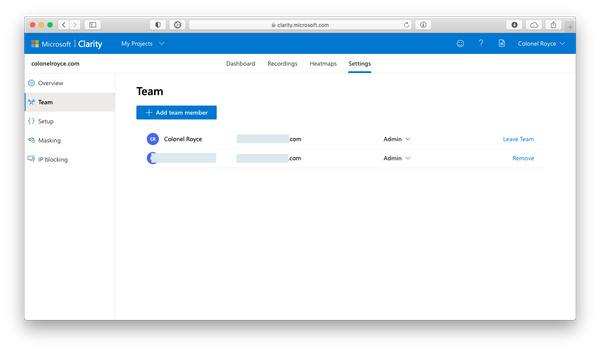
Скрываем чувствительные данные
В настройках на вкладке Masking есть важный параметр (1): какой контент с сайта Clarity не будет записывать. Это пригодится, если у вас на сайте есть поля для пользовательского ввода (логин-пароль, комментарии и так далее). По умолчанию используется средний режим — система сама определяет, какие данные относятся к чувствительным, и меняет их на точки при записи сеанса. Строгий режим маскирует весь текст. Впрочем, при необходимости маскировку можно отключить вообще.
Кроме того, вы можете указать (2) CSS-селектор (например, класс или id) отдельного элемента, в котором Clarity всегда будет скрывать данные.
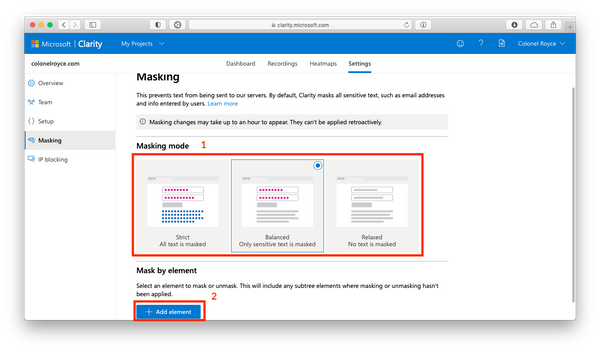
Важно: не забудьте, что при использовании Clarity на сайте вы должны рассказать о сборе данных в политике конфиденциальности. Кроме того, Clarity запрещено использовать на сайтах с медданными, финансовыми данными людей или правительственной информацией.
Источник: colonelroyce.com
Clarity | Программа для расслабления глаз

Это утверждение особенно важно для тех, кто работает за компьютером, ведь их работа связана с особенными психологическими, умственными, физическими, зрительными нагрузками. Также, нужно учитывать электромагнитное излучение низкой частоты (излучает задняя часть видео дисплейного терминала (ВДТ)), ультрафиолетовое (экран ВДТ), высокочастотное излучение (системный блок), шум вентилятора, ионизированный положительными ионами воздух (создает ВДТ).
Одно из основных заданий отдыха – возобновление организма, исправление изменений, которые произошли в нем во время работы, снятия усталости. Во время непрерывной работы в течение длительного времени можно достичь границы, за которой в организме начинают накапливаться необратимые изменения, которые не исправляются во время отдыха. Так вот, основным заданием при планировании времени работы и отдыха – это не допускать границы, за которой в организме начинают накапливаться непоправимые изменения, вызванные усталостью и вредными факторами.
Clarity – программа, предназначенная для автоматического слежения за временем непрерывной работы и временем отдыха при работе за компьютером. Она выполняет две задачи:
1. Дает глазам во время работы больше времени на отдых:
[banner_centerrs] [/banner_centerrs]
Как глаза во время работы отдыхают? – мигают.
Следовательно, если человек будет чаще мигать, то и глаза будут больше отдыхать. Когда изображение глаз на главном окне программы “мигает”, то человек подсознательно начинает также чаще мигать, что дает больше времени для отдыха глаз.
2. Следит за временем работы, и отдыха, которые задает пользователь (рекомендуют время работы выставлять 45мин., а время отдыха 15мин.)
И так, как работает программа?
При ее запуске, появляется главное окно, икона в System Tray и начинает “мигать” изображение на главном окне. Время непрерывной работы программа определяет по тому, двигает ли пользователь мышью или нажимал он клавиши. Если мышью не двигать и не нажимать клавиш в течение интервала времени, которое равно времени отдыха, то время непрерывной работы обнуляется и начинает увеличиваться при последующем движении мыши или нажатии клавиш.
Если время, в течение которого мышь не двигалась или не нажимались клавиши, меньше установленного времени отдыха, то время такого отдыха увеличивает время непрерывной работы при последующем движении мыши или нажатий клавиш. Как только время непрерывной работы превысит установленную границу, будет показано окно сообщения с предупреждением, что нужна отдохнуть.
У пользователя имеется два варианта действий:
— Продолжить время работы еще на 5мин.
— Запустить таймер времени отдыха, отойти от компьютера и отдохнуть.
Если же время отдыха будет меньше чем установленное, то оно будет прибавлено к времени непрерывной работы: то есть отсчет времени непрерывной работы начнется не с нуля, а из величины времени, которое отдыхал пользователь.
Есть возможность останавливать и запускать таймер отсчета рабочего времени посредством контекстного меню, как главного окна так и иконы в System Tray. Узнать, запущенный в данный момент таймер можно по виду иконы в System Tray: если она тусклая то таймер остановлен.
↑ Главное окно программы

Главное окно программы расположено на экране поверх всех окон в течение всей работы программы.
Все свойства главного окна и программы устанавливаются в настойке параметров программы.
Главное окно имеет такие свойства:
— Прозрачность (от 1 до 100).
— Обычное – окно отвечает на сообщение мыши и клавиатуры, перемещается левой кнопкой мыши, имеет контекстное меню по нажатии правой кнопки мыши.
— Окно, которое не мешает вводу информации – не перехватывает сообщения мыши и клавиатуры, не становится активным. В таком режиме его нельзя перемещать, поэтому нужно в опциях задать положение окна. Управление программой осуществляется через икону в System Tray.
↑ Настройка параметров программы
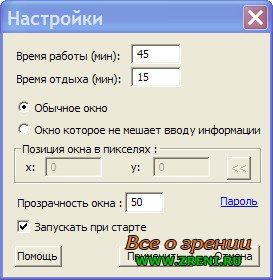
— Время работы – время непрерывной работы пользователя в минутах.
— Время отдыха – время отдыха пользователя в минутах.
— Тип окна – определяет буде ли окно активным или нет – смотрите главное окно программы.
— Положение окна – эта настройка имеет значение, если главное окно настроено не мешать вводу данных. По кнопке “
— Прозрачность – значение прозрачности окна от 1 до 100. Чем меньше значение, тем прозрачнее окно.
— Запускать при старте – если отмечен этот флажок, то при запуске компьютера программа автоматически будет запускаться.
↑ Окно предупреждения об необходимости отдохнуть
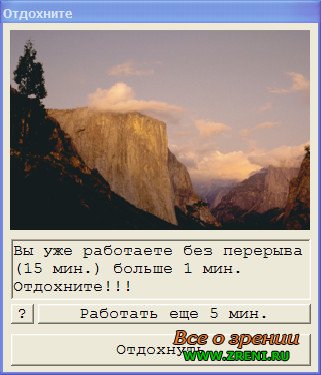
Если время непрерывной работы пользователя превышает установленное, то ему будет показано данное окно, в котором будет отображено время непрерывной работы. У пользователя есть такие варианты действий:
— Продолжить роботу на 5мин (кн. ”Работать еще 5 мин” или кн. ESC).
— Начать отдых (кн. “Отдохнуть” или Enter).
— Получить помощь (кн.”?”).
↑ Время отдыха
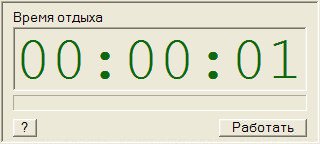
Это окно появляется во время отдыха пользователя и дает возможность контролировать время отдыха.
— «Работать» – начать роботу;
Прогресс показывает использование время отдыха (величина которого указана в настройке программы).
Правила начала отсчета рабочего времени зависит от фактического времени отдыха и от времени, установленного в настройках программы.
Скачать программу
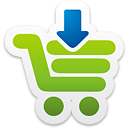

Нажмите на ссылку ниже, чтобы скачать программу:
Источник: zreni.ru
Яндекс, прощай: 4 причины использовать Clarity вместо Webvisor

В ноябре 2020 Microsoft объявила о создании нового инструмента – Clarity ! Почему это так важная новость для всех, кто работал/работает с Яндексом ? Потому что все, кто работал с Вебвизором от Яндекса знают, какой он классный и полезный…и как он тормозит сайт!(((((. Тормозит настолько, что однажды я его снесла, ибо скорость открытия страниц для клиентов мне важнее аналитики.
** Вебвизор – инструмент мониторинга поведения пользователей на сайте от Яндекс-Метрики. Записывает короткие видео посещения сайта + создает тепловые карты. Инструмент помогает оптимизаторам и вебмастерам увидеть, что пользователи делают на сайте, и как можно улучшить его страницы.
Чем же хорош CLARITY?
Прост в использовании: каждый пользователь, вне зависимости от уровня знаний и опыта, разберется в интерфейсе, назначении инструментов и разделов. Возле названия каждого инструмента есть сноска, объясняющая назначение отчета и термины.
Не замедляет сайт : аналитика разработана так, чтобы не замедлять сайт независимо от объема входящего трафика.
Соответствует GDPR. Аналитика создана в соответствии с Генеральными регламентом по защите персональных данных, что очень важно для сайтов работающих в Европе.
Нет ограничения на объем трафика. Можно просматривать данные за большой промежуток времени.
А еще он бесплатен. По крайней мере сейчас. А значит – надо пробовать!
Как установить
Первоначальная настройка Clarity аналогична всем другим инструментам этого типа: вы можете установить код через сторонние платформы, такие как Google Tag Manager или Adobe Tag Manager, или установить код вручную, вставив этот кусок кода между двумя тегами head .
В отличие от других подобных инструментов, Clarity позволяет интегрировать данные из Google Analytics; для этого просто подключите учетную запись Google для импорта данных Analytics.
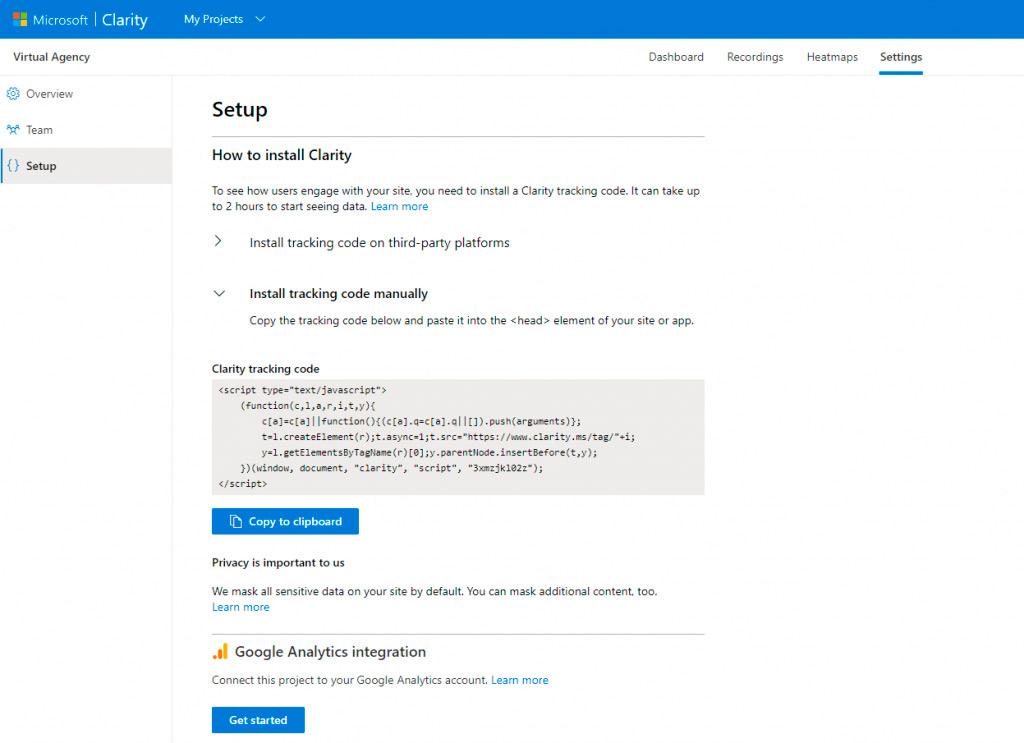
Основные функции
По сравнению с Google Analytics, Microsoft сделал инструмент по-настоящему френдли: Clarity имеет достаточно простую панель управления и четкий функционал. Каждая метрика сопровождается кратким описанием, что очень удобно.
Панель управления:
В отличие от других подобных инструментов, Clarity позволяет интегрировать данные из Google Analytics: для этого просто подключите учетную запись Google для импорта данных Analytics.

Тепловые карты
В отличие от записи индивидуальных пользовательских сессий на сайте, тепловые карты показывают обобщенную картину кликов по конкретной странице. У Clarity доступны 2 вида карт: карта кликов и карта скроллинга. По каждому типу инструмент создает подробный отчет. Карта кликов показывает, какой контент оказался наиболее полезным для посетителей, тогда как карта скроллинга показывает, до какой части пользователи просматривают страницы, и дает ценные инсайты о том, как и в какую часть необходимо перенести важную информацию, если она не попадает в зону видимости посетителей.
Clarity использует стандартную визуализацию данных. На тепловой карте кликов красным выделены области/контент, получающие больше всего кликов на странице.
Воспроизведение пользовательских сессий
Этот инструмент показывает запись пользовательской сессии — вы наглядно сможете увидеть действия пользователей по времени на сайте. В левом блоке отображается список всех сессий с основными данными:
- страница входа и выхода
- количество просмотренных за сессию страниц
- длительность сессии
- количество кликов
- устройство доступа и операционная система
- браузер
- страна пользователя
Clarity предлагает систему фильтров для сортировки записей сессий. В фильтрах есть возможность отсортировать сессии даже по таким параметрам как:
- клики ярости — это многократные клики пользователей по элементу, который непонятен или вызывает раздражение. К примеру, множественные клики по логотипу, который не предполагает переход на главную, или по подчеркнутому тексту, который не является ссылкой.
- чрезмерные прокрутки — пользователи безуспешно прокручивают страницу вверх и вниз, но ничего не кликают. Такое поведение указывает на обманутые ожидания: пользователь ожидал найти определенный контент, но его нет на странице.
- мертвые клики – пользователь нажимает пустое место на странице..
Система фильтров упрощает поиск сеансов, по дефолту отображаются сеансы за последние 3 дня, но можно задать и бОльший диапазон.

Сводка данных
Сводка представляет обобщенные данные поведения пользователей по всем страницам сайта. Здесь вы сможете увидеть, сколько всего пользователей пытались кликнуть несуществующий контент, сколько безуспешно что-то искали на странице. В сводке есть отчет по ошибкам JavaScript, а также по общему времени на страницах сайта.
Так, в сводке представлены данные по:
- общему количеству сессий
- времени загрузки страницы
- количеству страниц, просмотренных за сессию
- глубине прокрутки (процентное соотношение)
- уровню отказов
- кликам ярости
- быстрым просмотрам страницы
- популярным страницам
- браузерам/устройствам/операционным системам/местоположению пользователей
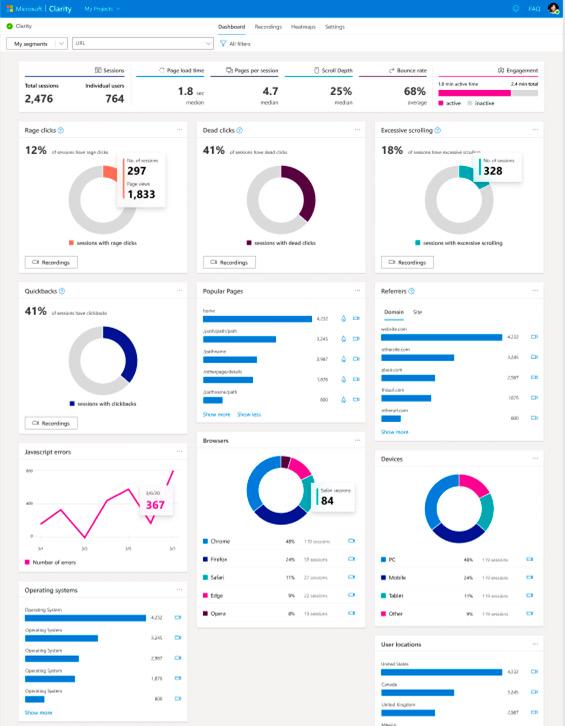
Можно использовать т.е. castom tags (настраиваемые теги) и отслеживать «события конверсии» на вашем веб-сайте, например, когда пользователи покупают вещи , регистрируют учетные записи или заполняют формы. Или вошел ли пользователь в систему или какой тип страницы он просматривает.
Словом, Clarity – новый бесплатный инструмент, с помощью которого владельцы сайтов могут анализировать поведение посетителей, не нарушая их конфиденциальность.
Источник: www.fotoin.si